
Зміст
- Що таке BitLocker & чому це важливо
- Отримання правильного обладнання для кращого досвіду BitLocker
- Отримання потрібного програмного забезпечення для BitLocker
Не має значення, як виглядає ваш первинний спосіб взаємодії з цифровим світом, одна річ, яка послідовно на увазі кожного - це безпека. Ваша особиста інформація має бути приватною. Ви хочете, щоб ваша конфіденційна інформація була безпечною від шкідливих програм та людей, які використовували б цю інформацію, щоб дізнатися про вас і ваш бізнес, про які ви не повідомили. Функція безпеки BitLocker, яка дебютує в Windows Vista і входить до деяких версій Windows 10, може допомогти вам.
Брандмауери та Інтернет-безпека захищають вас від небезпек Інтернету. Засіб BitLocker розроблено таким чином, щоб захистити вас іншим способом. Він утримує людей, які можуть вирвати ваш комп'ютер, від використання того, що вони зробили. Оскільки вона позбавляє вас від того, що може перетворитися на небезпечний порушення безпеки, вона повинна бути на передньому краї будь-якої схеми безпеки для малого, середнього або великого бізнесу. Навіть випадкові користувачі, які хочуть уважно стежити за своїм цифровим слідом, оцінять те, що BitLocker може запропонувати.

Що таке BitLocker & чому це важливо
BitLocker - одна з останніх спроб корпорації Майкрософт зберегти ваші дані в безпеці. Схема шифрування на жорсткому диску, коли активована, все, що на вашому диску, стає нечитабельним для всіх, хто не має ключа шифрування.
Коли ви входите з правильними обліковими даними, жорсткий диск всередині ПК розшифровується, і ви можете використовувати свій комп'ютер, як це було б зазвичай. Ви вибираєте, який тип розблокування потрібно виконати. Наприклад, BitLocker дозволяє користувачам налаштовувати флеш-пам'ять з інформацією, яку ПК потребує для розшифрування. Користувачі, які мають обліковий запис Microsoft, можуть також відновити свій ключ шифрування BitLocker в Інтернеті.

Скажімо, ви йдете через аеропорт і потрібно пройти через контрольно-пропускний пункт. У Сполучених Штатах Управління безпеки перевезень вимагає видалити будь-які ноутбуки з сумки. Хтось може піднятися і забрати ваш ноутбук з кошика, перш ніж ви отримаєте додатковий скринінг. Вони вже не можуть розблокувати пристрій, оскільки на ньому є пароль. BitLocker гарантує, що вони не можуть видалити жорсткий диск з ноутбука, підключити його до іншого комп'ютера та переглянути файли, документи, фотографії та багато іншого.
Отримання правильного обладнання для кращого досвіду BitLocker
ПК, оскільки Windows Vista може використовувати шифрування BitLocker. В епоху Windows 10, BitLocker став зручнішим за допомогою апаратних додаткових компонентів, які компанії включають у свої комп'ютери, щоб зберегти цей досвід якомога легше.
Прошивку або BIOS на ПК, на якому ви активуєте BitLocker, потрібно підтримувати USB-накопичувач. Це пояснюється тим, що без чіпа TPM потрібно надати флеш-пам'ять з інформацією, необхідною для розшифрування диска.

Планшет Lenovo ThinkPad X1і ThinkPad Ряд ноутбуків включає модулі TPM для додаткової безпеки.
Це підводить нас до апаратних засобів, які ви повинні шукати. Щоб отримати найкращий досвід, потрібно мати комп'ютер з Windows, який має чип TPM 1.2. Цей чіп взаємодіє з BitLocker від вашого імені, тому вам не потрібно завжди надавати флеш-пам'ять або пароль.
Коли ви починаєте налаштування BitLocker, ваш комп'ютер повідомить вам, чи ви відповідаєте всім вимогам. Він перевіряє наявність мікросхеми TPM і правильних розділів на жорсткому диску вашого комп'ютера.
Зауважте, що якщо комп'ютер, про який ви думаєте, додати шифрування, належить компанії, у якій ви працюєте; Вам слід звернутися до ІТ-відділу компанії, щоб обговорити їхні правила щодо шифрування.
Також потрібно переконатися, що у вас є запасний флеш-накопичувач, на якому нічого немає, щоб зберігати ключ відновлення. Під час запуску цього ключа вам знадобиться цей ключ відновлення, якщо ви користуєтеся опцією USB. Ви самі хочете, щоб ключ, що зберігається у вашому обліковому записі Microsoft, або флеш-пам'ять, якщо щось піде не так. Ви також можете записати ключ шифрування на аркуші паперу для збереження.
Отримання потрібного програмного забезпечення для BitLocker
Корпорація Майкрософт не має дуже жорстких вимог до обладнання для BitLocker, але має певні вимоги до програмного забезпечення. Ця функція доступна після Windows Vista, але вона включена лише в копії Windows, призначені для підприємств і підприємств. Тому BitLocker не можна включати в найдешевші операційні системи, не платячи за оновлення.
BitLocker поставляється на Windows Vista Ultimate, Windows 7 Ultimate, Windows Vista Enterprise, Windows 7 Enterprise, Windows 8.1 Pro, Windows 8.1 Enterprise, Windows 10 Pro і Windows 10 Enterprise. Якщо ваш комп'ютер не має жодної з цих операційних систем, потрібно оновити його до Windows 10 Pro.
Читати: Як оновити Windows 10 додому до Windows 10 Pro
Щоб увімкнути BitLocker, перейдіть до панелі керування та знайдіть панель шифрування диска BitLocker. Якщо у вас є Перегляд категорії увімкнено, шукайте його під Система та безпека. Робота з BitLocker ще не доступна за допомогою більш дотичної програми "Налаштування".
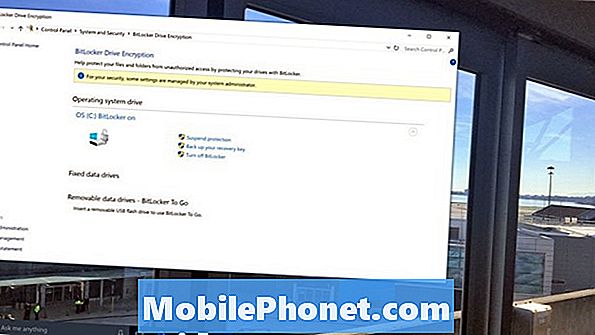
Якщо на вашому комп'ютері ще деякий час, можна очікувати, що процес шифрування займе деякий час. Комп'ютер все ще можна використовувати під час цього процесу.
Удачі, щоб забезпечити ваш комп'ютер за допомогою BitLocker.


